 企业微信二维码登录(新)
企业微信二维码登录(新)
注意
💡此种方式适用于普通 web 网站中集成企业微信扫码登录。通过企业微信提供的登录能力,可以让企业的网站在浏览器内打开时,引导成员使用企业微信登录授权,从而获取成员的身份信息。
此授权方式需要用户扫码,不同于“企业微信网页登录”。
新版企业微信登录,除了支持使用移动端企业微信扫码登录之外,还支持通过企业微信桌面端进行快速登录。 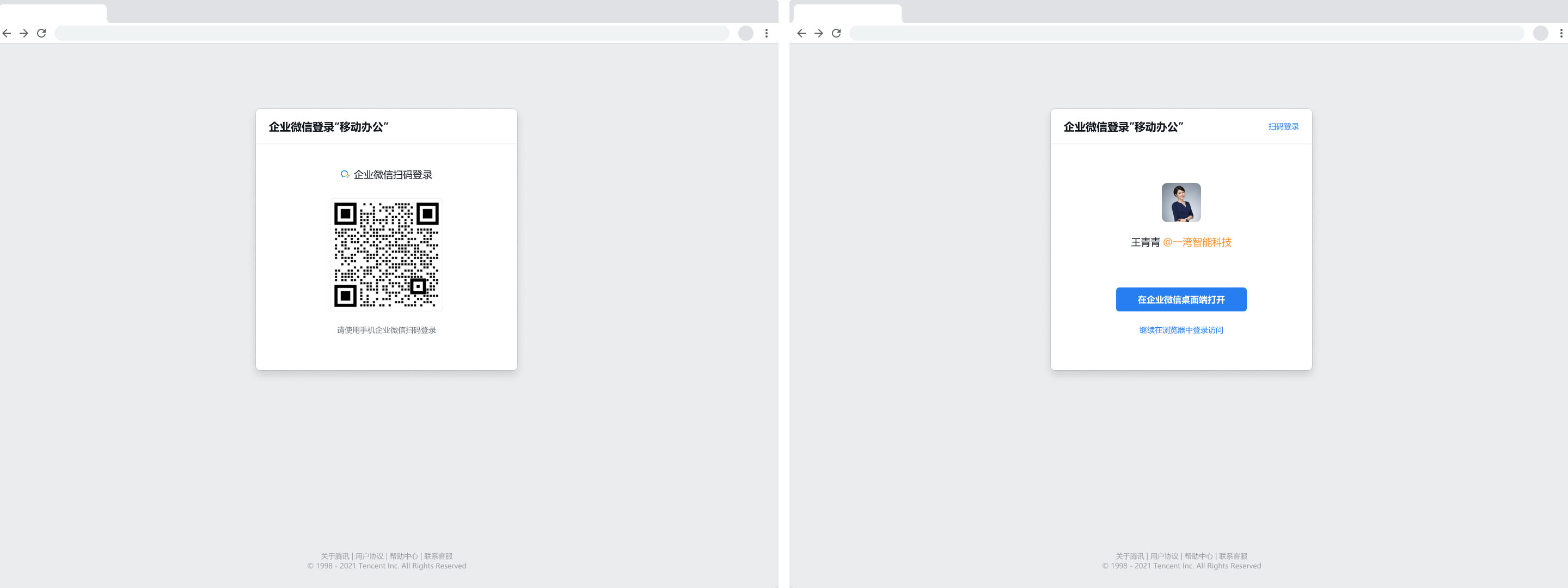
新版企业微信登录是对旧版扫码登录的能力升级,建议开发者升级接入,获得更好的登录体验。
# 1. 申请应用
- 登录微信企业版控制台:控制台 (opens new window)
- 如果没有企业可以点击 “企业注册”注册企业后再登录控制台
- 创建企业微信应用:导航栏 – 应用管理 – 自建 – 创建应用
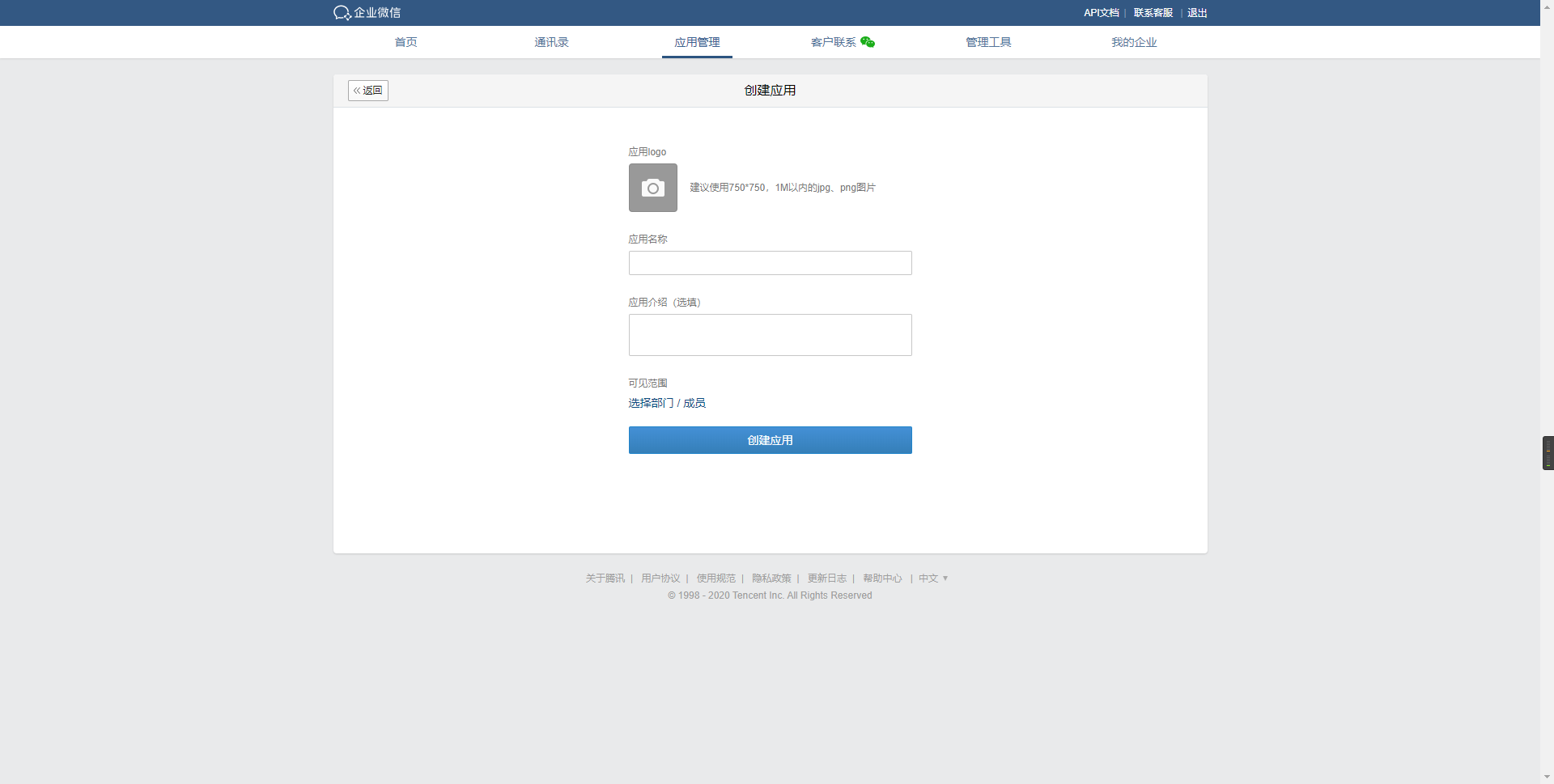
- 设置企业微信授权登录
- 创建完应用之后,拖到应用最下方,选择“设置企业微信授权登录”

- 设置“Web网页”应用的“授权回调域”

- 创建完应用之后,拖到应用最下方,选择“设置企业微信授权登录”
注意
这里 “授权回调域” 不需要指定 “前缀、后缀” 等信息,示例如下图,直接输入域名即可(文档中是直接用的justauth.cn主域名,如果开发者实际环境中用的是二级域名,比如xxx.justauth.cn,则此处直接配置xxx.justauth.cn即可):

关于授权回调域存在疑问的童鞋请看这里:https://open.work.weixin.qq.com/api/doc#90000/90135/90988
- 获取 OAuth 参数。
使用 JustAuth 进行企业微信登录需要 4 个参数信息:Client ID、Client Secret、Redirect Uri、Agent ID
- Client Secret、Agent ID 这两个信息均在 应用管理 里可以查看
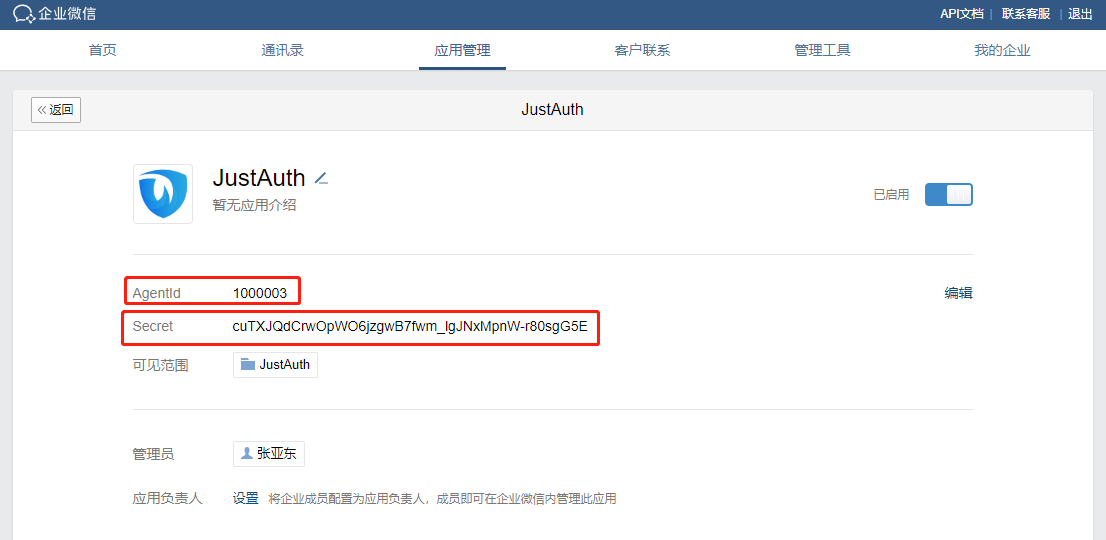
- Client ID 信息在 我的企业 中可以找到,该信息即 企业ID
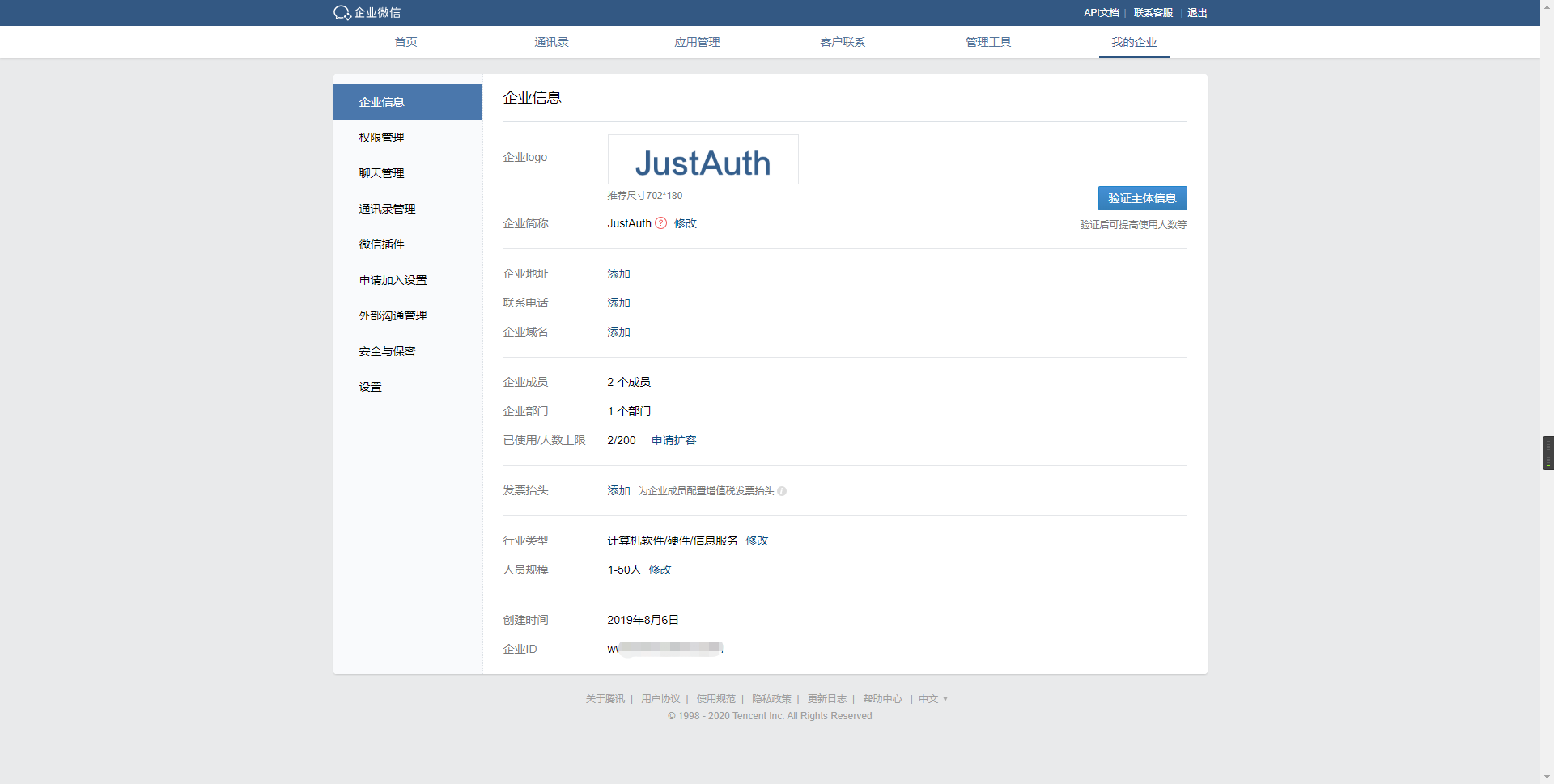
- Redirect Uri 就是我们上面配置的“授权回调域”,按照微信企业平台的规范,我们只要保证在我们项目中使用的“回调地址”是在我们配置的“授权回调域”下的即可,
比如本例中,在程序里直接配置“回调地址”为
http://justauth.cn/oauth/callback/wechat_enterprise
- Client Secret、Agent ID 这两个信息均在 应用管理 里可以查看
记录以下信息:Client ID、Client Secret、Agent ID和回调地址,后面我们会用到。
重要提示
“应用密钥”可保护你应用程序的安全,因此请确保其不会泄露!也不要与任何人共享你的“应用密钥”!!!
# 2. 集成JustAuth
# 2.1 引入依赖
<dependency>
<groupId>me.zhyd.oauth</groupId>
<artifactId>JustAuth</artifactId>
<version>${latest.version}</version>
</dependency>
2
3
4
5
${latest.version}推荐使用最新版本

# 2.2 创建Request
AuthRequest authRequest = new AuthWeChatEnterpriseQrcodeV2Request(AuthConfig.builder()
.clientId("Client ID")
.clientSecret("Client Secret")
.redirectUri("应用回调地址")
.agentId("xxxx")
.lang("zh")
.build());
2
3
4
5
6
7
# 2.3 生成授权地址
我们可以直接使用以下方式生成第三方平台的授权链接:
String authorizeUrl = authRequest.authorize(AuthStateUtils.createState());
这个链接我们可以直接后台重定向跳转,也可以返回到前端后,前端控制跳转。前端控制的好处就是,可以将第三方的授权页嵌入到iframe中,适配网站设计。
# 2.4 以上完整代码如下
import me.zhyd.oauth.config.AuthConfig;
import me.zhyd.oauth.request.AuthWeChatEnterpriseQrcodeV2Request;
import me.zhyd.oauth.model.AuthCallback;
import me.zhyd.oauth.request.AuthRequest;
import me.zhyd.oauth.utils.AuthStateUtils;
import org.springframework.web.bind.annotation.PathVariable;
import org.springframework.web.bind.annotation.RequestMapping;
import org.springframework.web.bind.annotation.RestController;
import javax.servlet.http.HttpServletResponse;
import java.io.IOException;
@RestController
@RequestMapping("/oauth")
public class RestAuthController {
@RequestMapping("/render")
public void renderAuth(HttpServletResponse response) throws IOException {
AuthRequest authRequest = getAuthRequest();
response.sendRedirect(authRequest.authorize(AuthStateUtils.createState()));
}
@RequestMapping("/callback")
public Object login(AuthCallback callback) {
AuthRequest authRequest = getAuthRequest();
return authRequest.login(callback);
}
private AuthRequest getAuthRequest() {
return new AuthWeChatEnterpriseQrcodeV2Request(AuthConfig.builder()
.clientId("Client ID")
.clientSecret("Client Secret")
.redirectUri("回调地址")
.agentId("xxxx")
.lang("zh")
.build());
}
}
2
3
4
5
6
7
8
9
10
11
12
13
14
15
16
17
18
19
20
21
22
23
24
25
26
27
28
29
30
31
32
33
34
35
36
37
38
39
授权链接访问成功后会看到以下页面内容:
如果AuthConfig中lang配置为zh,则企业微信扫码登录页就是中文:
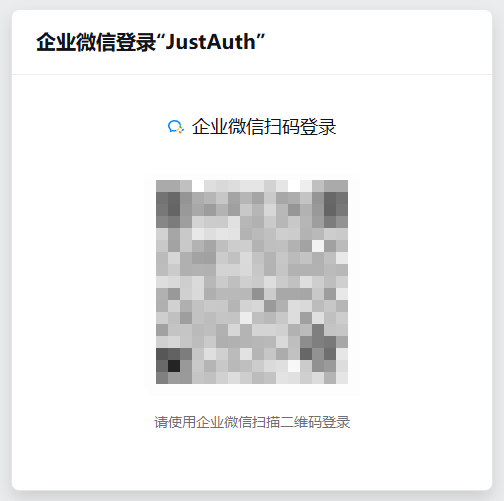
如果AuthConfig中lang配置为en,则企业微信扫码登录页就是中文:
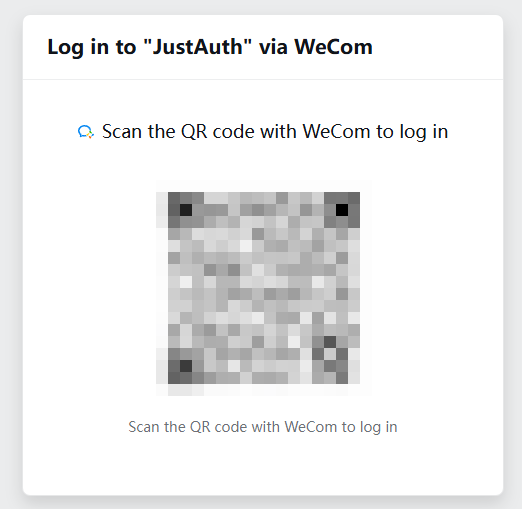
用手机使用企业微信扫码授权后,即可完成 OAuth 登录。
注意
💡企业微信扫码登录获取用户信息时,需要用到授权获取到的code,且只能五分钟内使用一次。因此,在企业微信扫码登录中,不支持使用相同的 code 重复调用 getUserInfo,
# 3. 授权结果
注意
数据已脱敏
{
"code":2000,
"data":{
"avatar":"http://wework.qpic.cn/bizmail/0scp4g72tVgwftmkH4mjYrSsCfDZ3YQcgG1OggnS0zX6uQK0tFpS0w/0",
"email":"",
"gender":"MALE",
"nickname":"",
"rawUserInfo":{
"errcode":0,
"isleader":0,
"gender":"1",
"mobile":"xxx",
"errmsg":"ok",
"is_leader_in_dept":[
0],
"telephone":"",
"avatar":"http://wework.qpic.cn/bizmail/0scp4g72tVgwftmkH4mjYrSsCfDZ3YQcgG1OggnS0zX6uQK0tFpS0w/0",
"hide_mobile":0,
"main_department":1,
"userid":"xxx",
"thumb_avatar":"http://wework.qpic.cn/bizmail/0scp4g72tVgwftmkH4mjYrSsCfDZ3YQcgG1OggnS0zX6uQK0tFpS0w/100",
"enable":1,
"name":"张亚东",
"extattr":{
"attrs":[
]
},
"qr_code":"https://open.work.weixin.qq.com/wwopen/userQRCode?vcode=vcd432f52d0ddbd39b",
"alias":"",
"position":"",
"department":[
1],
"email":"",
"status":1,
"order":[
0]
},
"source":"WECHAT_ENTERPRISE",
"token":{
"accessToken":"36etUbzYcBOxxP_9QlApFbvA4GGnvilxx3bHiimrlVrRxxTKvVfWPow",
"code":"a80zqxW0a85zygHnqsio",
"expireIn":7200
},
"username":"张亚东",
"uuid":"xxxg"
}
}
2
3
4
5
6
7
8
9
10
11
12
13
14
15
16
17
18
19
20
21
22
23
24
25
26
27
28
29
30
31
32
33
34
35
36
37
38
39
40
41
42
43
44
45
46
47
# 3. 推荐
官方推荐使用 JustAuth-demo (opens new window) 示例项目进行测试。
使用步骤:
- clone: https://github.com/justauth/JustAuth-demo.git (opens new window)
- 将上面申请的应用信息填入到
RestAuthController#getAuthRequest方法的对应位置中: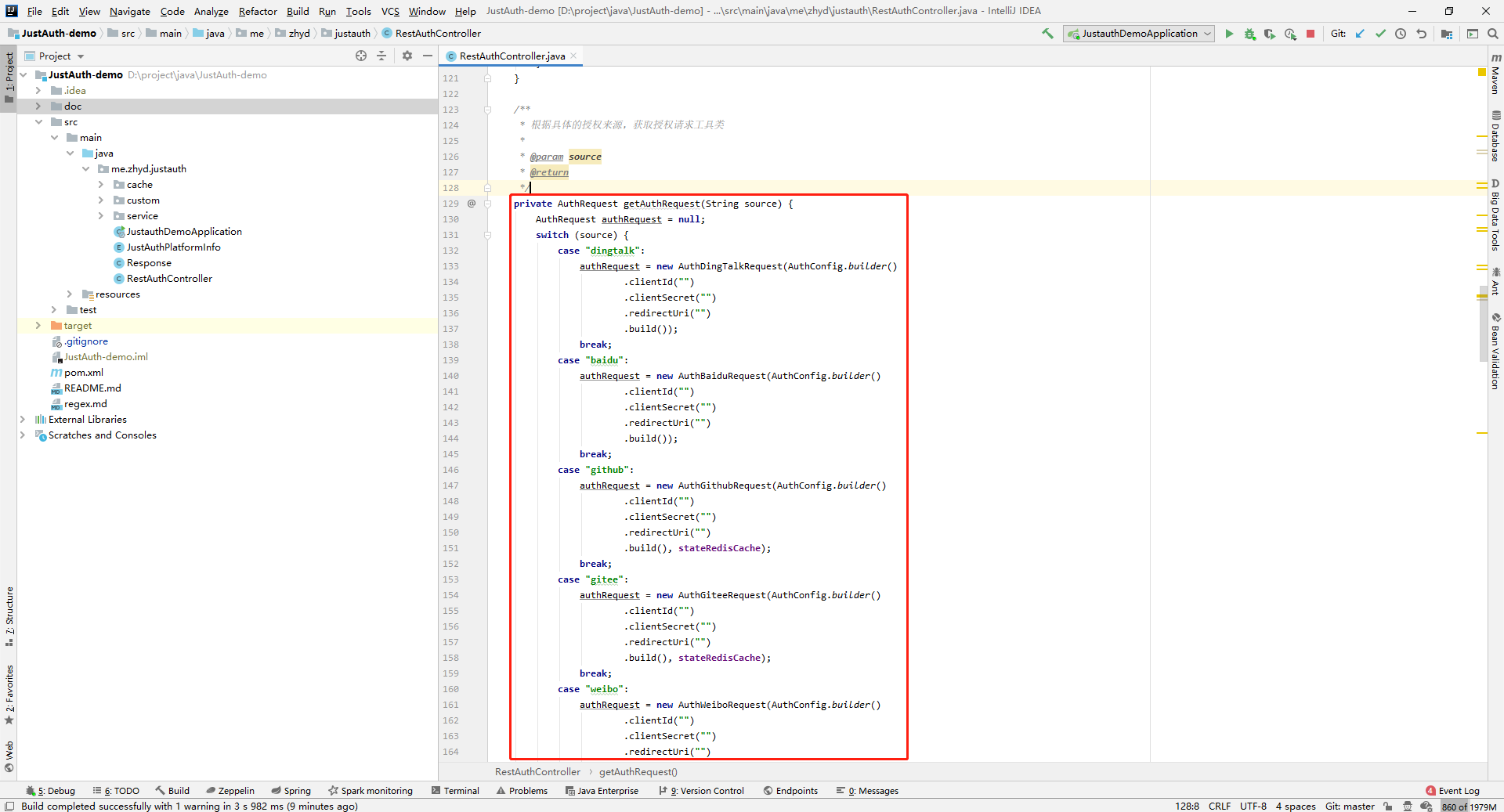
- 启动项目,访问 http://localhost:8443 (opens new window)
- 选择对应的平台进行授权登录
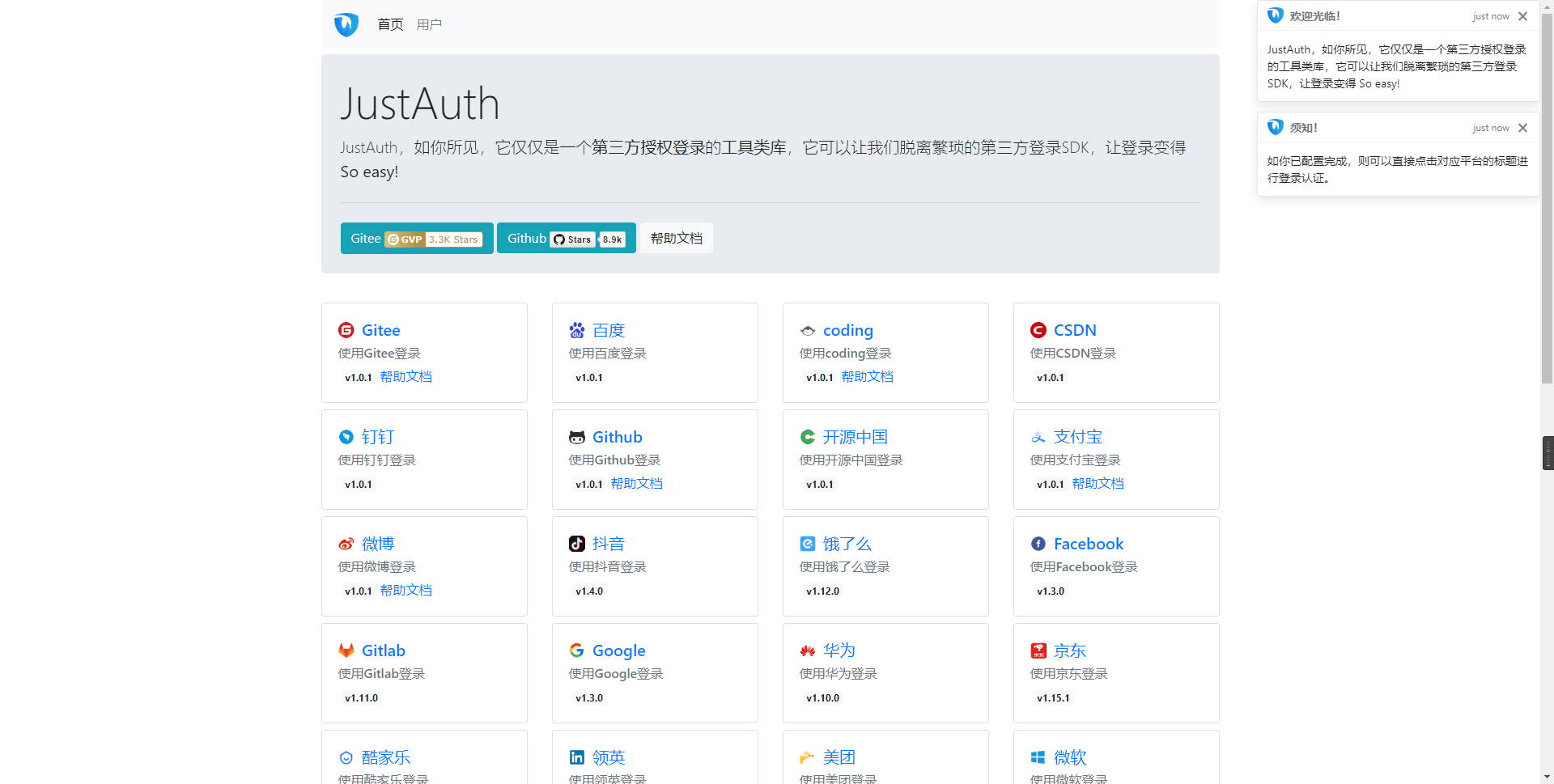
- 登录完成后,可以访问http://localhost:8443/users (opens new window)查看已授权的用户
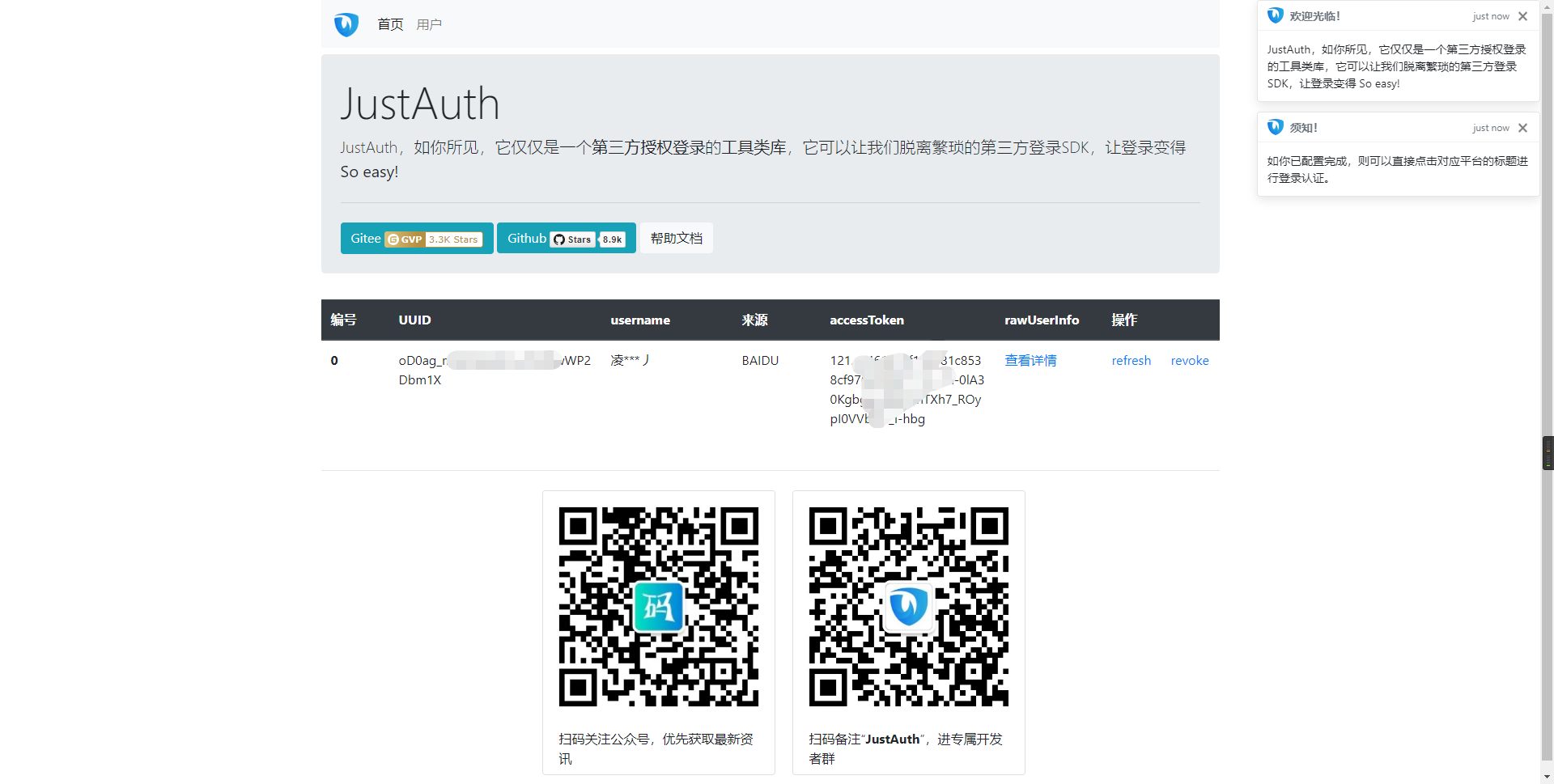
注意
- 如果直接使用 JustAuth-demo 项目进行测试,那么在配置测试应用的“回调地址”时要严格按照以下格式配置:
http://localhost:8443/oauth/callback/{平台名} - 平台名参考
JustAuthPlatformInfo枚举类names
